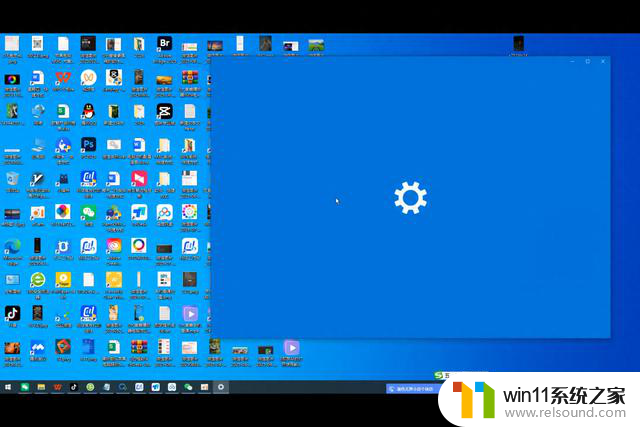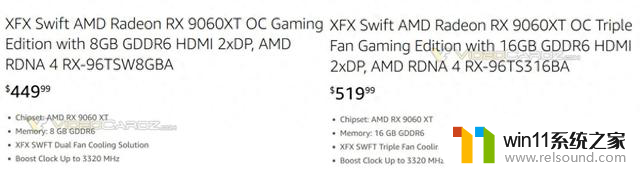win11怎样设置虚拟内存 Win11虚拟内存设置步骤
更新时间:2024-09-06 16:53:21作者:relsound
Win11虚拟内存设置对于提升系统性能和稳定性至关重要,虚拟内存是指系统用于暂时存储和交换数据的一部分硬盘空间,当物理内存不足时,系统会将部分数据存储到虚拟内存中。通过合理设置虚拟内存,可以有效减少系统出现卡顿和崩溃的情况。接下来我们将介绍如何在Win11系统中设置虚拟内存,让您的电脑运行更加顺畅。
具体方法:
1.在电脑中,打开开始菜单,点击设置。
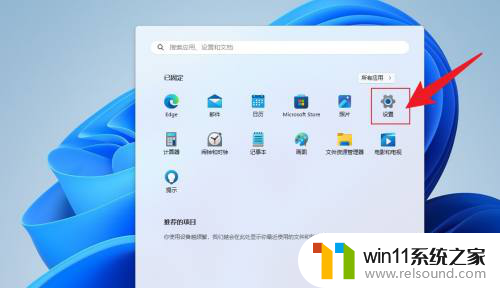
2.滚动鼠标滚轮,找到系统信息。点击打开。
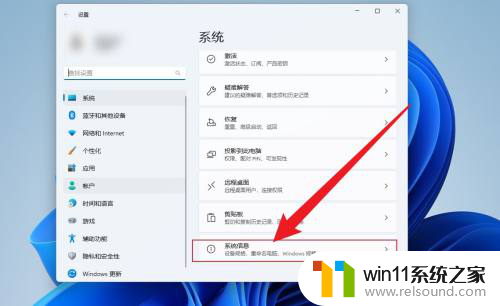
3.点击高级系统设置。
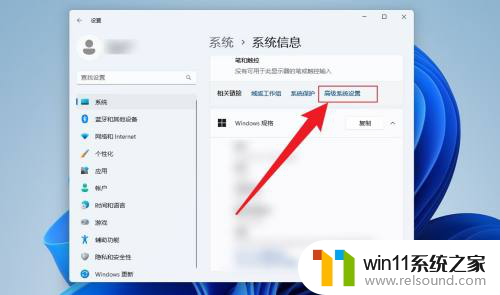
4.点击性能设置。
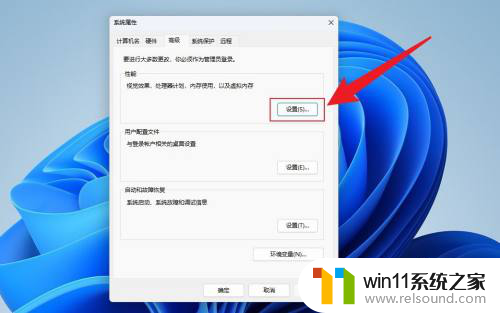
5.点击高级,点击更改。
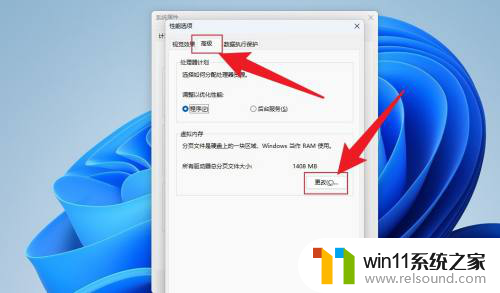
6.去掉自动管理前面的勾选,点击自定义大小。
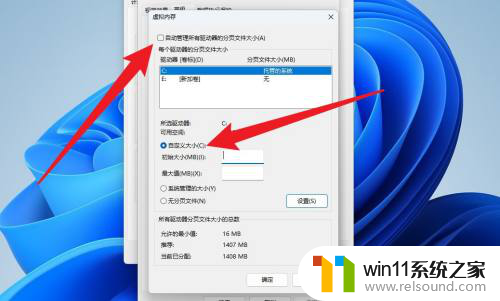
7.输入要设置的内存大小,点击确定。重启电脑即可。
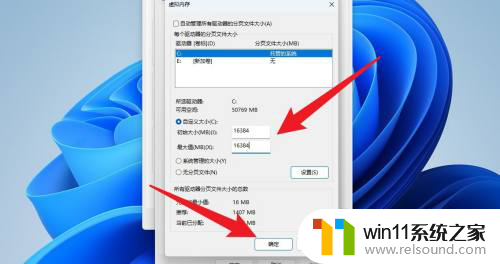
以上是关于如何设置Win11虚拟内存的全部内容,如果有遇到相同情况的用户,可以按照本文所述的方法来解决。